【pycharm2021.3专业版安装激活教程,逐步讲解,巨详细】
觉得文字效果不好可以去看我的视频教程:BV1Z44y1K7k6。
另外:录视频的时候版本号记错了,是2021.3版本的,不是2021.3.1,这个千万别搞错了。图片都有csdn的水印,但是csdn始终不过审,就不在那上面投了。
安装所需要的文件我均上传到了阿里云盘和百度网盘中,有需要的自取
百度网盘:https://pan.baidu.com/s/1GtPDHgsevYnGPawvGDzYUw
提取码:0xi0
阿里云盘: https://www.aliyundrive.com/s/RhibH2q9xPf
提取码:ep85
目录
一、安装包的下载
二、安装pycharm
三、开始激活
四、安装汉化插件(不需要的可以跳过)
(一)、在打开项目前安装插件
(二)、打开项目后安装插件
五、修改 host 文件(如果上面的方法激活不成功可能需要修改,本人没出现过这种问题)
一、安装包的下载
去官网下载相应的安装包
PyCharm: the Python IDE for Professional Developers by JetBrains
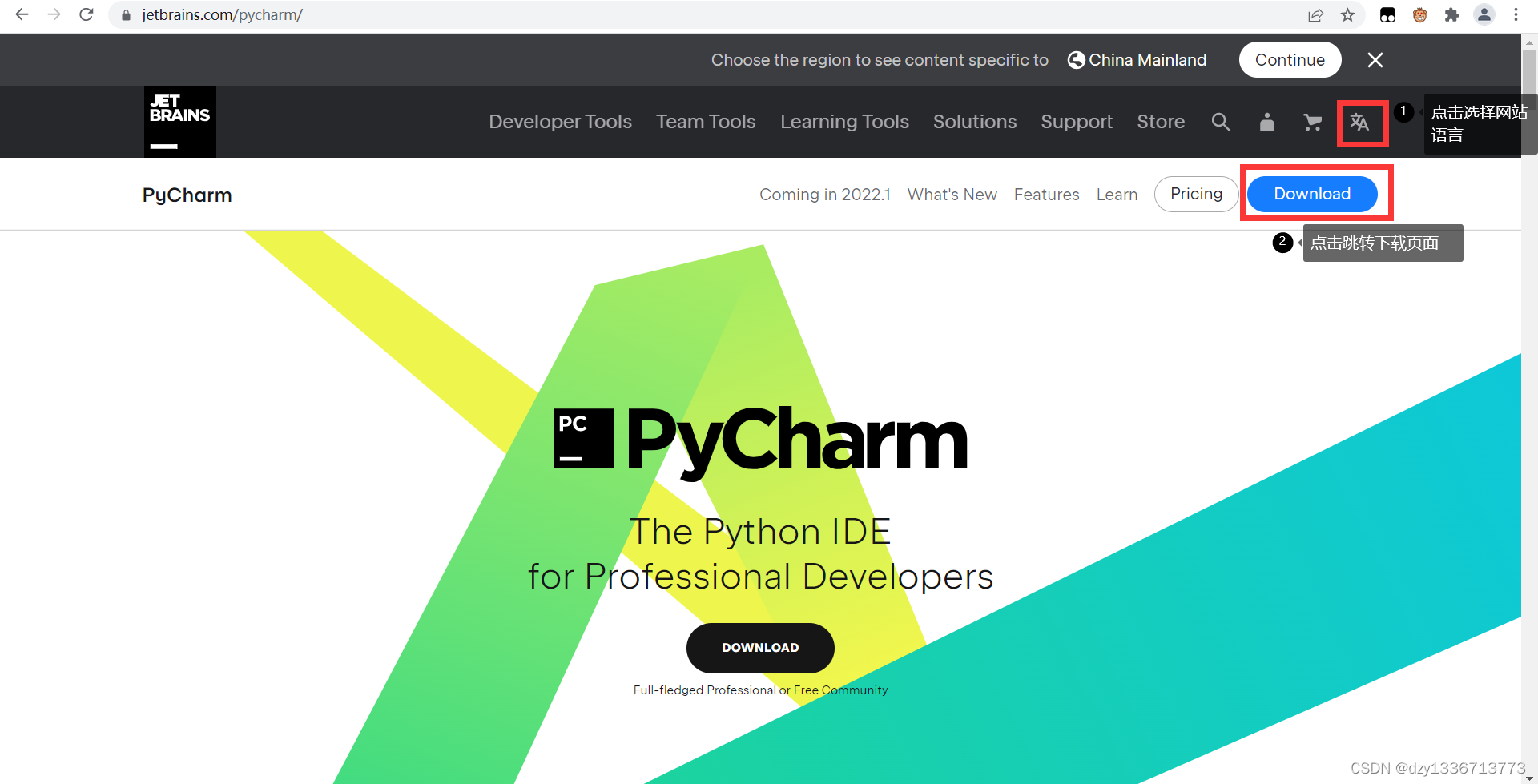
右上角可以选择网站的语言,点击后选择简体中文;点击蓝色的下载按钮,跳转至下载页面
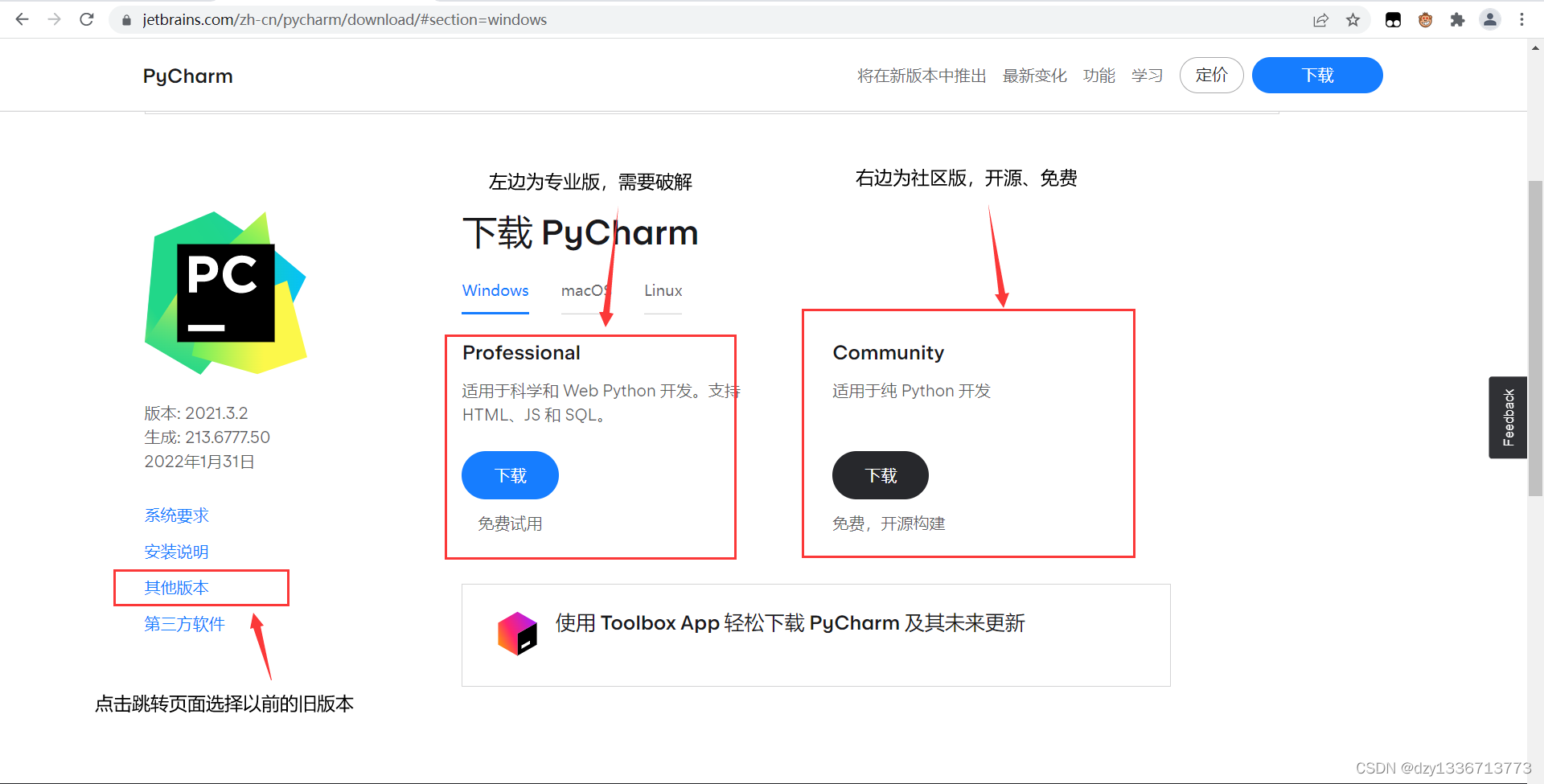
默认下载的是最新的版本(我在22年3月17日截的图,结果第二天出了2021.3.3版本),这里我们选择的是2021.3的版本,所以需要点击左下角’其他版本‘下载,跳转页面。
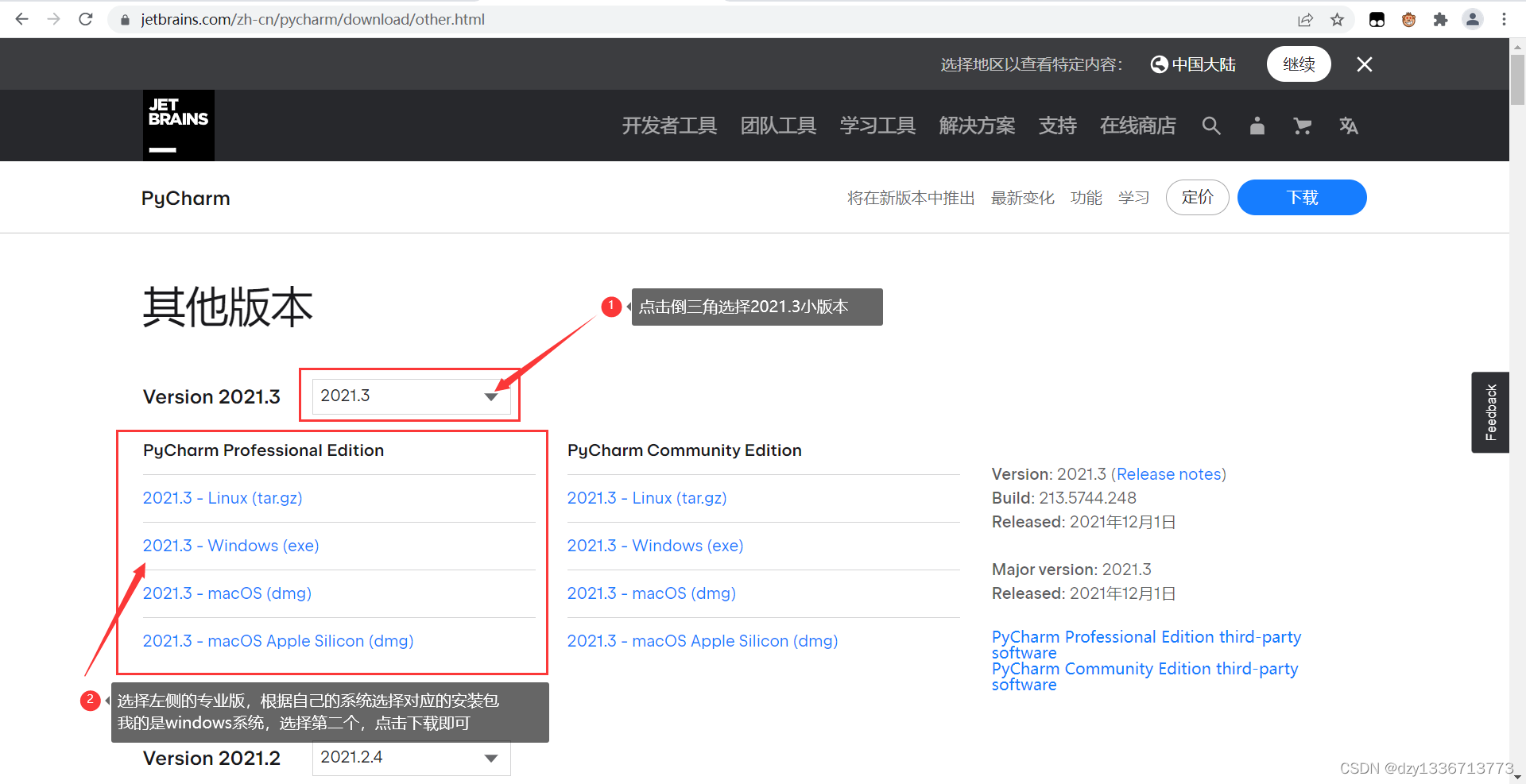
点击倒三角,选择2021.3版,根据自己的系统选择对应的安装包,单机下载,等待下载完毕。
二、安装pycharm
双击安装包开始安装
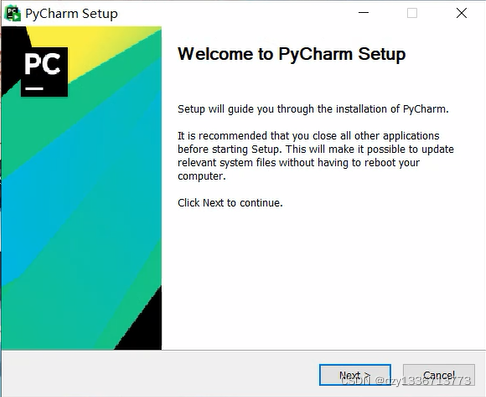
点击 Next 进入下一步
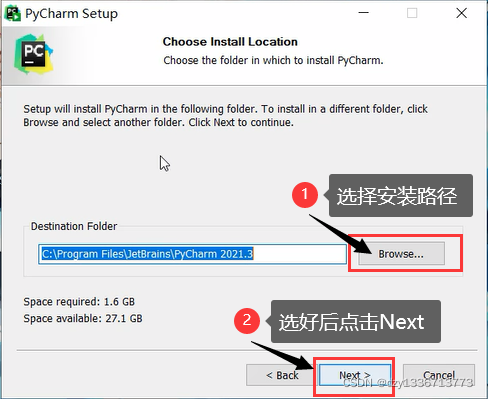
点击 Browse… 选择安装路径,选好后点击 Next 进入下一步
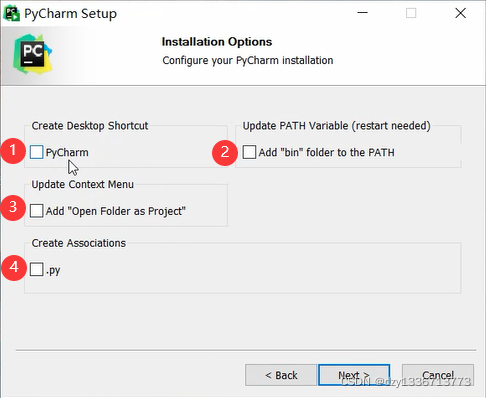
这四个选项的功能分别是:
① 在桌面上创建一个快捷方式
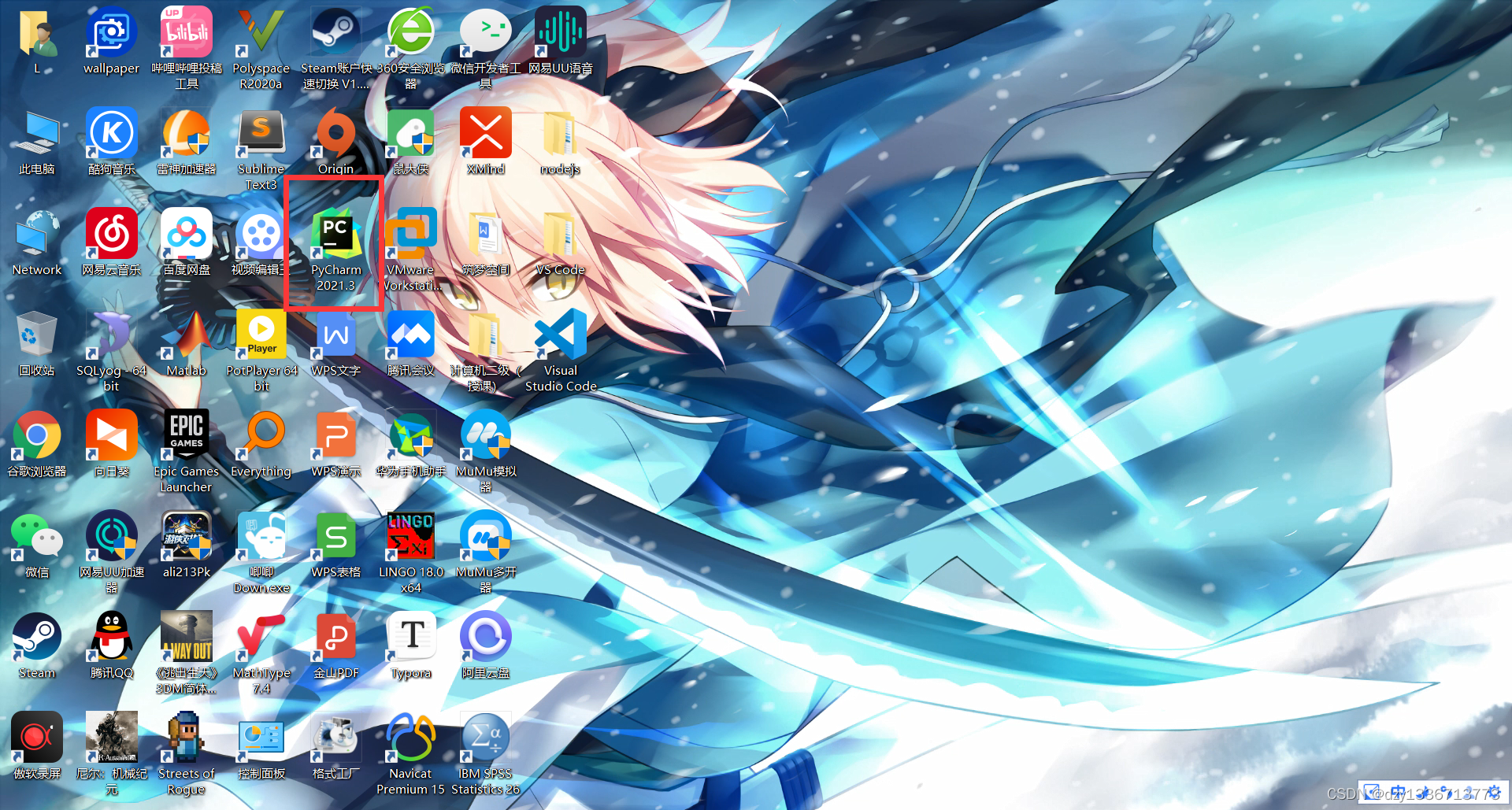
② 将pycharm添加到 Path 环境变量中
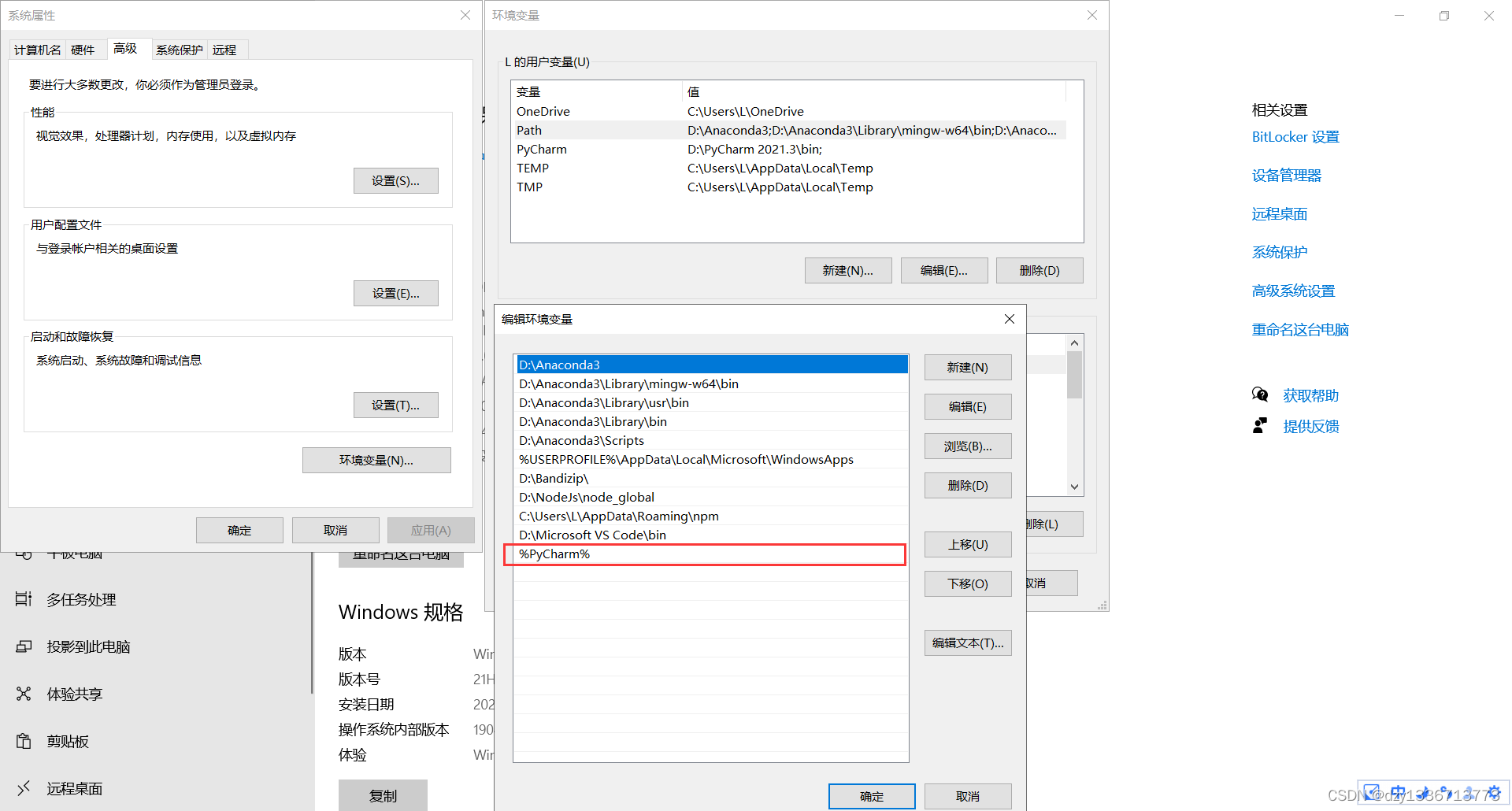
③ 在右键的菜单中添加一个作为 pycharm 的项目打开
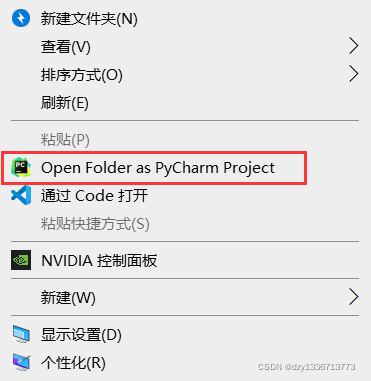
④ .py 后缀名的文件默认用 pycharm 打开
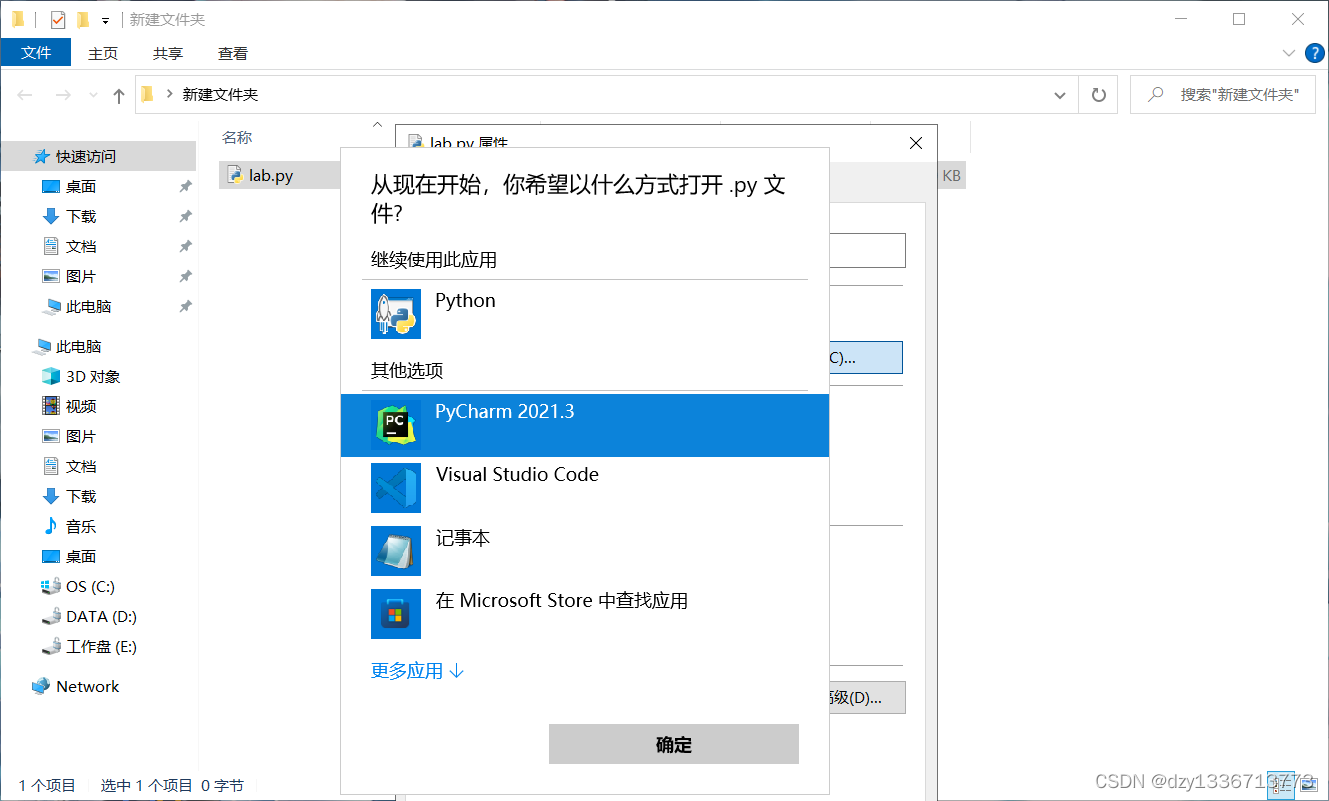
这四项根据个人需求及喜好自行选择 ,选择完毕后点击 Next 进入下一步。
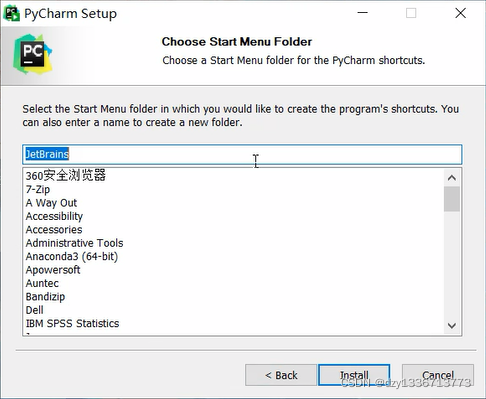
直接点击 Install 开始安装
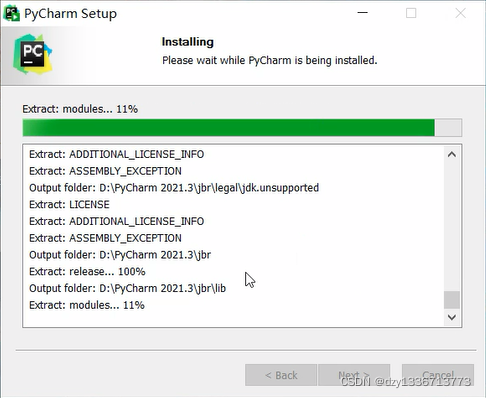
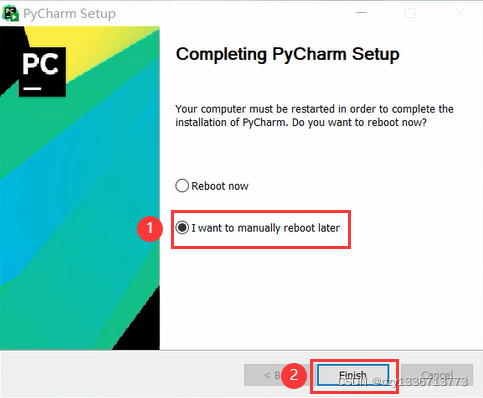
安装完毕后问是否重启电脑,选择下面的稍后重启,然后点击 Finish。
三、开始激活
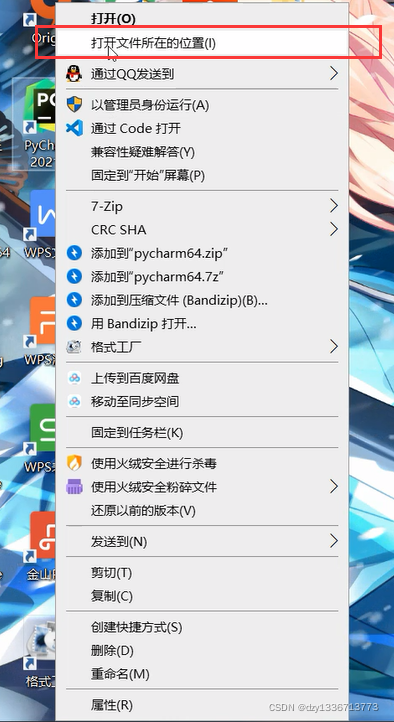
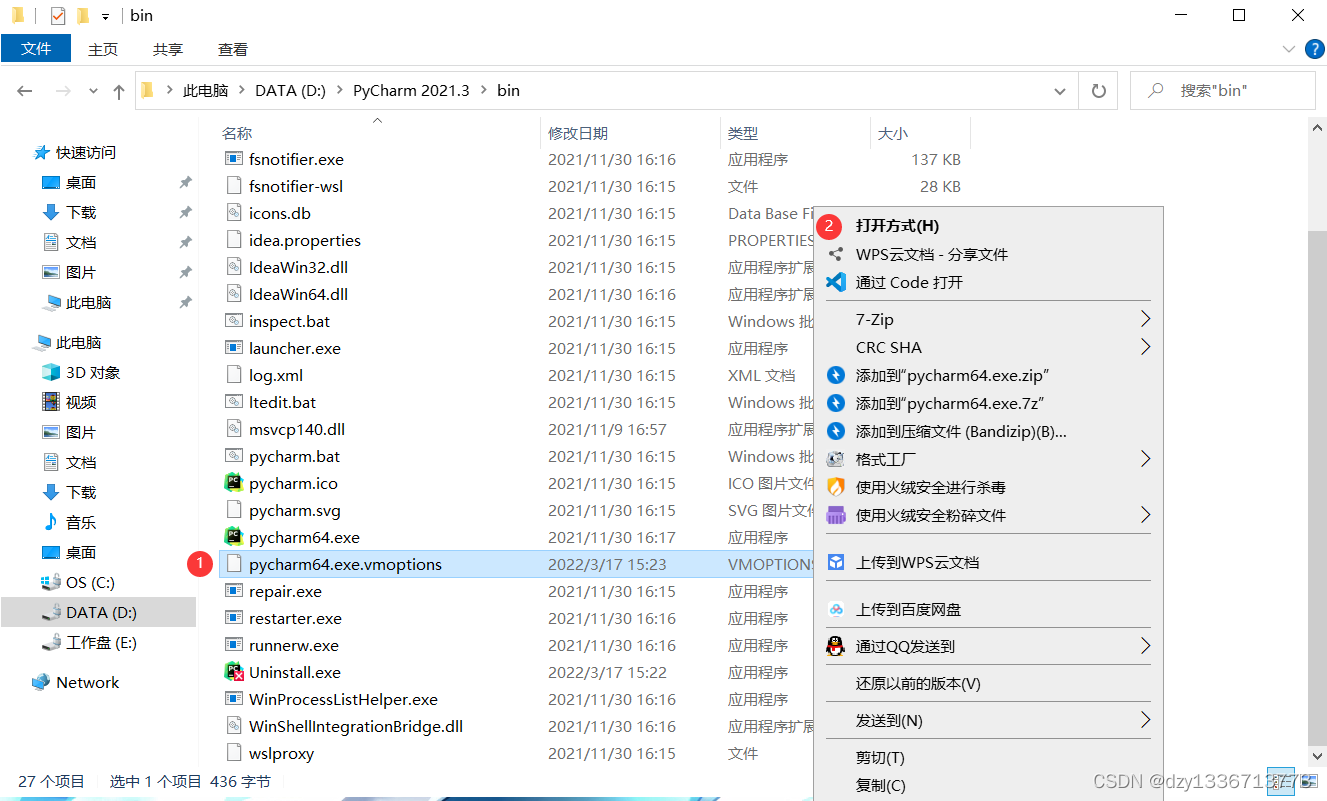
右键快捷方式打开文件所在位置,或直接去 pycharm 的安装路径,
找到叫 pycharm64.exe.vmoptions 的文件,右键选择打开方式
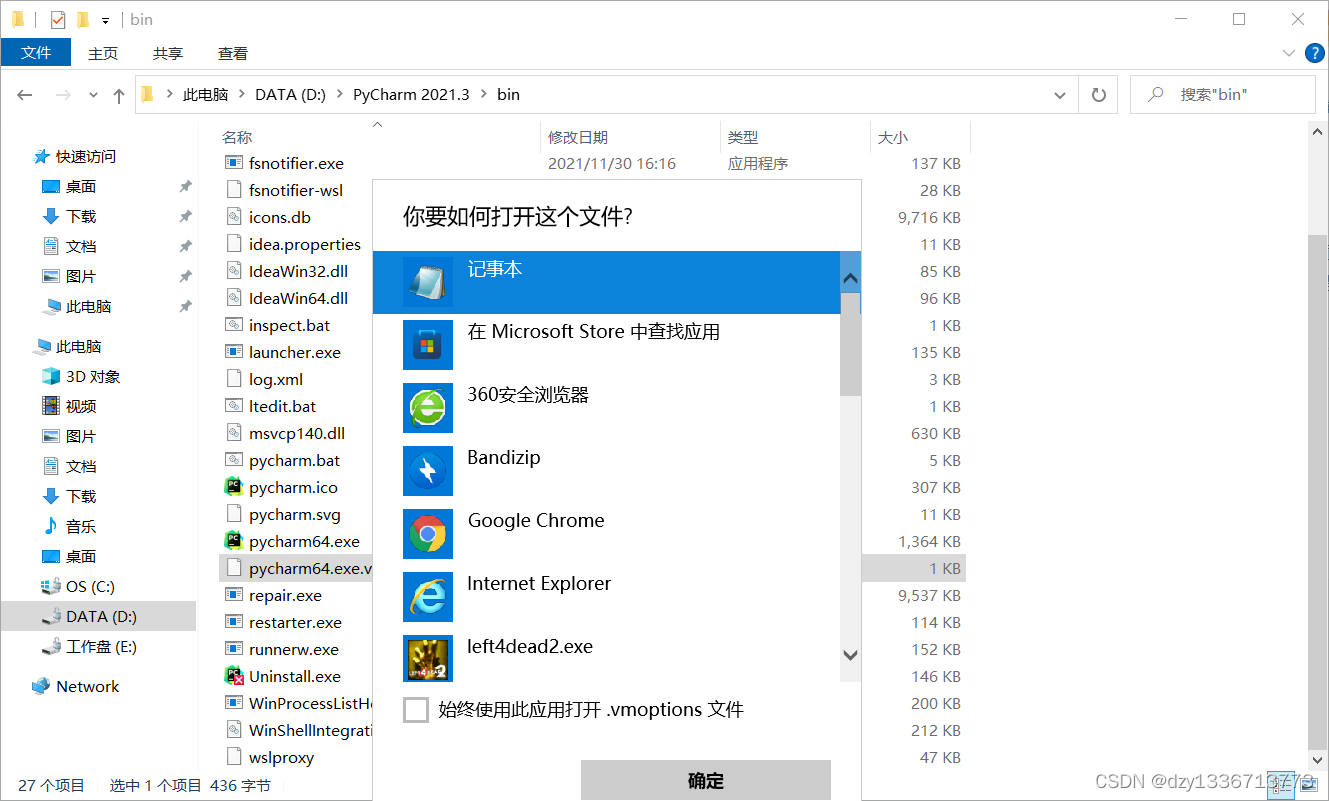
以记事本的方式打开,根据自己的系统,
windows: -javaagent:c:/fineagent.jar
mac: -javaagent:/Users/neo/fineagent.jar
linux: -javaagent:/home/neo/fineagent.jar
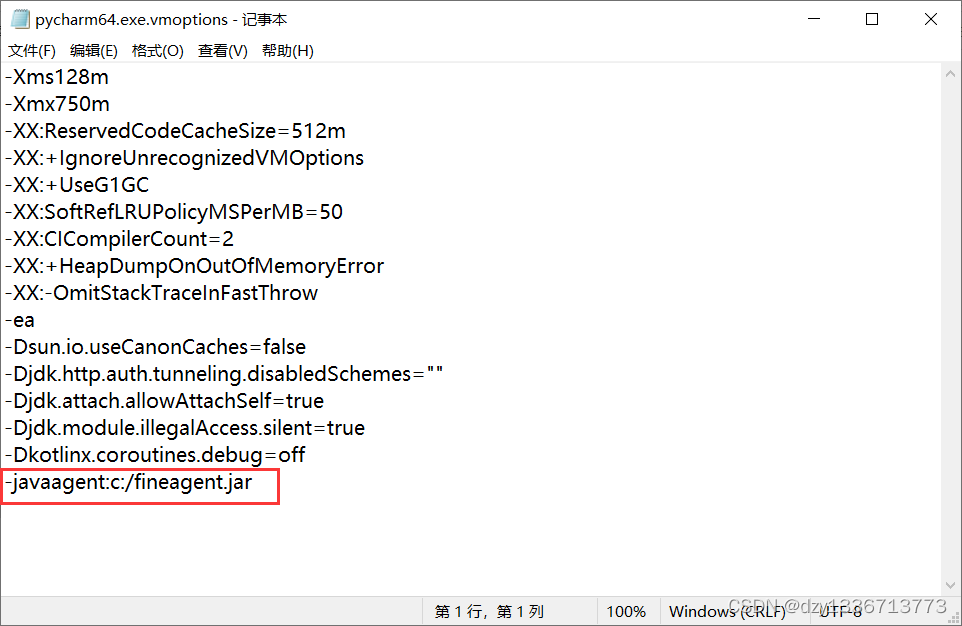
在该文件最后添加上这样一句话,并保存文件(后面是激活文件需要存放的路径,我放在了C盘的根目录下)
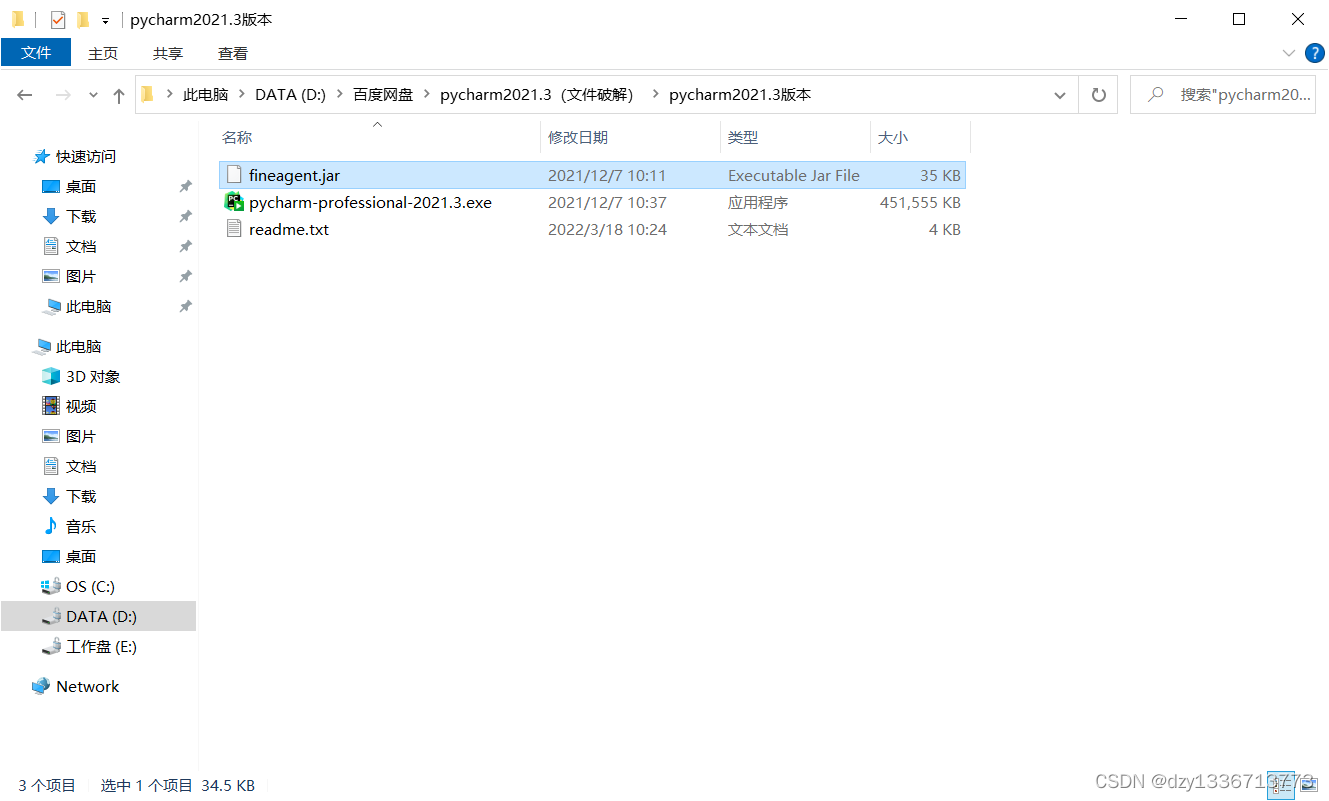
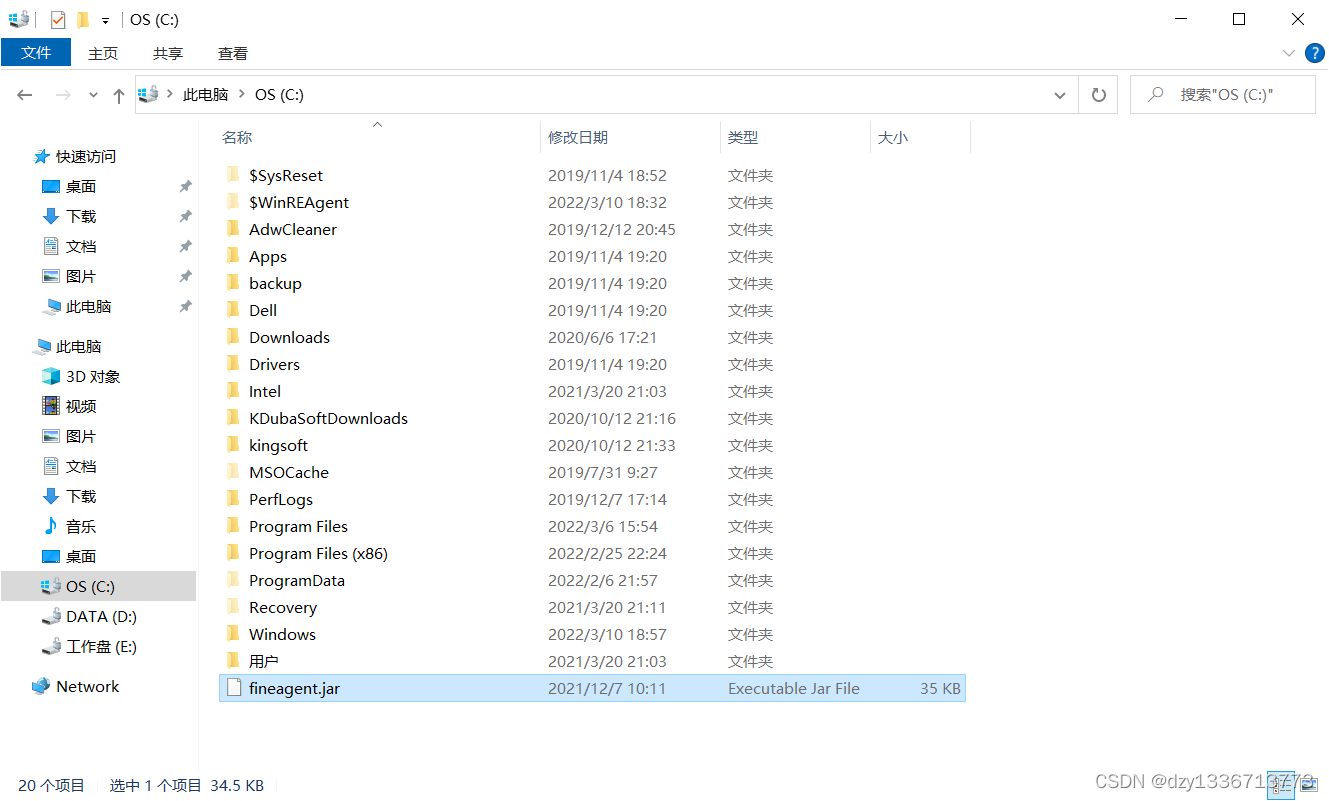
复制激活文件到C盘的根目录下(自己设置路径的自行放到指定位置)
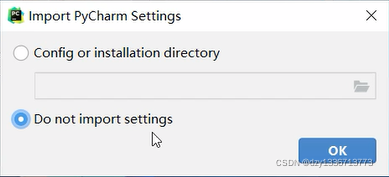
之后打开 pycharm,第一次会问是否导入 pycharm 设置,选择下面的不导入,然后点击OK
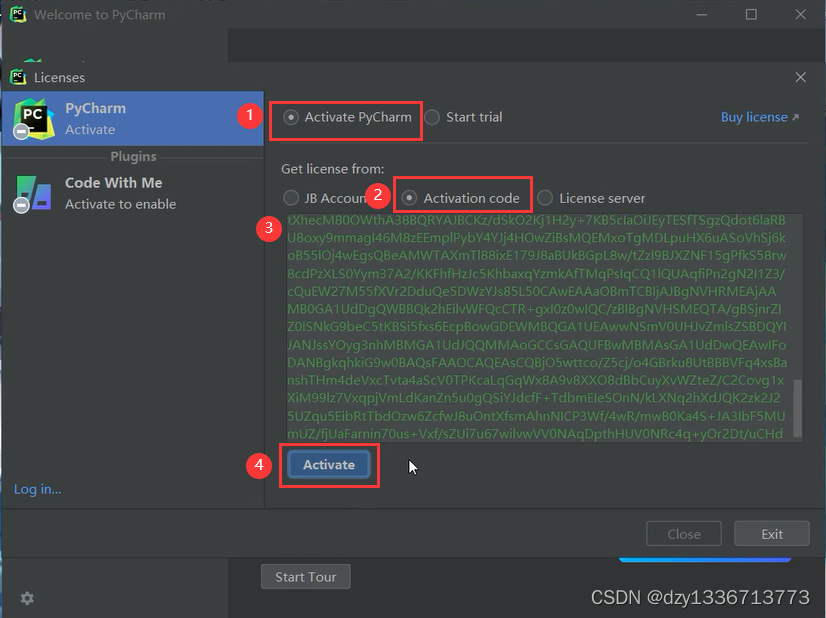
弹出激活界面,选择用激活码激活,然后将下面的激活码复制进去(激活码在readme.txt教程文件中也有,下面的可能因为b站的原因不好用)之后点击 Activate 激活完毕。
5AYV1D1RE5-eyJsaWNlbnNlSWQiOiI1QVlWMUQxUkU1IiwibGljZW5zZWVOYW1lIjoiaHR0cHM6Ly93d3cuaml3ZWljaGVuZ3podS5jb20iLCJhc3NpZ25lZU5hbWUiOiIiLCJhc3NpZ25lZUVtYWlsIjoiIiwibGljZW5zZVJlc3RyaWN0aW9uIjoiIiwiY2hlY2tDb25jdXJyZW50VXNlIjpmYWxzZSwicHJvZHVjdHMiOlt7ImNvZGUiOiJJSSIsImZhbGxiYWNrRGF0ZSI6IjIwOTktMTItMzEiLCJwYWlkVXBUbyI6IjIwOTktMTItMzEifSx7ImNvZGUiOiJBQyIsImZhbGxiYWNrRGF0ZSI6IjIwOTktMTItMzEiLCJwYWlkVXBUbyI6IjIwOTktMTItMzEifSx7ImNvZGUiOiJEUE4iLCJmYWxsYmFja0RhdGUiOiIyMDk5LTEyLTMxIiwicGFpZFVwVG8iOiIyMDk5LTEyLTMxIn0seyJjb2RlIjoiUFMiLCJmYWxsYmFja0RhdGUiOiIyMDk5LTEyLTMxIiwicGFpZFVwVG8iOiIyMDk5LTEyLTMxIn0seyJjb2RlIjoiR08iLCJmYWxsYmFja0RhdGUiOiIyMDk5LTEyLTMxIiwicGFpZFVwVG8iOiIyMDk5LTEyLTMxIn0seyJjb2RlIjoiRE0iLCJmYWxsYmFja0RhdGUiOiIyMDk5LTEyLTMxIiwicGFpZFVwVG8iOiIyMDk5LTEyLTMxIn0seyJjb2RlIjoiQ0wiLCJmYWxsYmFja0RhdGUiOiIyMDk5LTEyLTMxIiwicGFpZFVwVG8iOiIyMDk5LTEyLTMxIn0seyJjb2RlIjoiUlMwIiwiZmFsbGJhY2tEYXRlIjoiMjA5OS0xMi0zMSIsInBhaWRVcFRvIjoiMjA5OS0xMi0zMSJ9LHsiY29kZSI6IlJDIiwiZmFsbGJhY2tEYXRlIjoiMjA5OS0xMi0zMSIsInBhaWRVcFRvIjoiMjA5OS0xMi0zMSJ9LHsiY29kZSI6IlJEIiwiZmFsbGJhY2tEYXRlIjoiMjA5OS0xMi0zMSIsInBhaWRVcFRvIjoiMjA5OS0xMi0zMSJ9LHsiY29kZSI6IlBDIiwiZmFsbGJhY2tEYXRlIjoiMjA5OS0xMi0zMSIsInBhaWRVcFRvIjoiMjA5OS0xMi0zMSJ9LHsiY29kZSI6IlJNIiwiZmFsbGJhY2tEYXRlIjoiMjA5OS0xMi0zMSIsInBhaWRVcFRvIjoiMjA5OS0xMi0zMSJ9LHsiY29kZSI6IldTIiwiZmFsbGJhY2tEYXRlIjoiMjA5OS0xMi0zMSIsInBhaWRVcFRvIjoiMjA5OS0xMi0zMSJ9LHsiY29kZSI6IkRCIiwiZmFsbGJhY2tEYXRlIjoiMjA5OS0xMi0zMSIsInBhaWRVcFRvIjoiMjA5OS0xMi0zMSJ9LHsiY29kZSI6IkRDIiwiZmFsbGJhY2tEYXRlIjoiMjA5OS0xMi0zMSIsInBhaWRVcFRvIjoiMjA5OS0xMi0zMSJ9LHsiY29kZSI6IlJTVSIsImZhbGxiYWNrRGF0ZSI6IjIwOTktMTItMzEiLCJwYWlkVXBUbyI6IjIwOTktMTItMzEifV0sImhhc2giOiIxMjc5Njg3Ny8wIiwiZ3JhY2VQZXJpb2REYXlzIjo3LCJhdXRvUHJvbG9uZ2F0ZWQiOmZhbHNlLCJpc0F1dG9Qcm9sb25nYXRlZCI6ZmFsc2V9-HNPogO0kWkHCVMnsjmBXUqQt87UPHqdkYqZGveSJtu8hb2V2Yq7gHsHenp4UuEd3jwEwC+YrUIf7U5yDA/56F5Sdn0RLUHZX5DHeQbJPbmYCBsDRT7m8rnmMFOSZn3vwNatvv1cooZbcGOk3Wwxx6bF7XcgaIrmXRcmZMZgv2PZehr0WS1HxNKe3X4nbGP3MwiSbg4ypmxNDrljmgv+Si9QDDwNLDffqeO0Lce0FqEJuMWmvBS42S0aeIYF8IS5bp4+LFKLJ8T7tF40OxKYDurBb9+9c43GZBscM/eLB8Jos66jNGFwgebFUlvhzJKVHZtuc/N8zGeEnTq6K0T/B8w==-MIIDTjCCAjagAwIBAgIBDTANBgkqhkiG9w0BAQsFADAYMRYwFAYDVQQDDA1KZXRQcm9maWxlIENBMCAXDTE4MTEwMTEyMjk0NloYDzIwOTkwODA5MDIyNjA3WjAfMR0wGwYDVQQDDBRwcm9kMnktZnJvbS0yMDIwMTAxOTCCASIwDQYJKoZIhvcNAQEBBQADggEPADCCAQoCggEBAMK3eyr0+Oys/TwcQO+qYaXWGBmXcEP4fR0bHHzZd/4WNGltXhecM80OWthA38BQRYAJBCKz/dSkO2Kj1H2y+7KB5cIaOiJEyTESfTSgzQdot6laRBU8oxy9mmagI46M8zEEmplPybY4YJj4HOwZiBsMQEMxoTgMDLpuHX6uASoVhSj6koB55lOj4wEgsQBeAMWTAXmTl88ixE179J8aBUkBGpL8w/tZzl9BJXZNF15gPfkS58rw8cdPzXLS0Yym37A2/KKFhfHzJc5KhbaxqYzmkAfTMqPsIqCQ1lQUAqfiPn2gN2I1Z3/cQuEW27M55fXVr2DduQe5DWzYJs85L50CAwEAAaOBmTCBljAJBgNVHRMEAjAAMB0GA1UdDgQWBBQk2hEilvWFQcCTR+gxI0z0wIQC/zBIBgNVHSMEQTA/gBSjnrZIZ0ISNkG9beC5tKBSi5fxs6EcpBowGDEWMBQGA1UEAwwNSmV0UHJvZmlsZSBDQYIJANJssYOyg3nhMBMGA1UdJQQMMAoGCCsGAQUFBwMBMAsGA1UdDwQEAwIFoDANBgkqhkiG9w0BAQsFAAOCAQEAsCQBjO5wttco/Z5cj/o4GBrku8UtBBBVFq4xsBanshTHm4deVxcTvta4aSCV0TPKcaLqGqWx8A9v8XXO8dBbCuyXvWZteZ/C2Covg1xXiM99lz7VxqpjVmLdKanZn5u0gQSiYJdcfF+TdbmEIeSOnN/kLXNq2hXdJQK2zk2J25UZqu5EibRtTbdOzw6ZcfwJ8uOntXfsmAhnNICP3Wf/4wR/mwB0Ka4S+JA3IbF5MUmUZ/fjUaFarnin70us+Vxf/sZUi7u67wilvwVV0NAqDpthHUV0NRc4q+yOr2Dt/uCHdy4XRXLJfAv/z9/xBwNZZALNz3EtQL6IeIWWJByl3g==
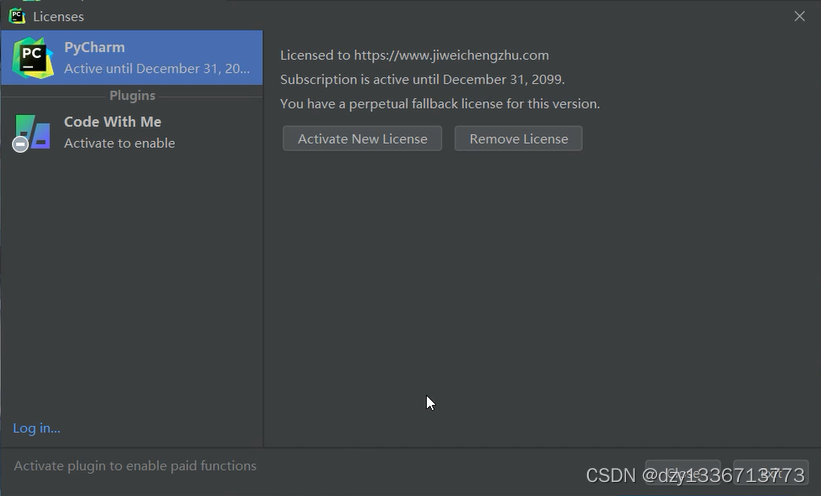
显示许可证到期时间是2099年12月31日,至此pycharm就激活完毕了,点左下角的close即可。
四、安装汉化插件(不需要的可以跳过)
(一)、在打开项目前安装插件
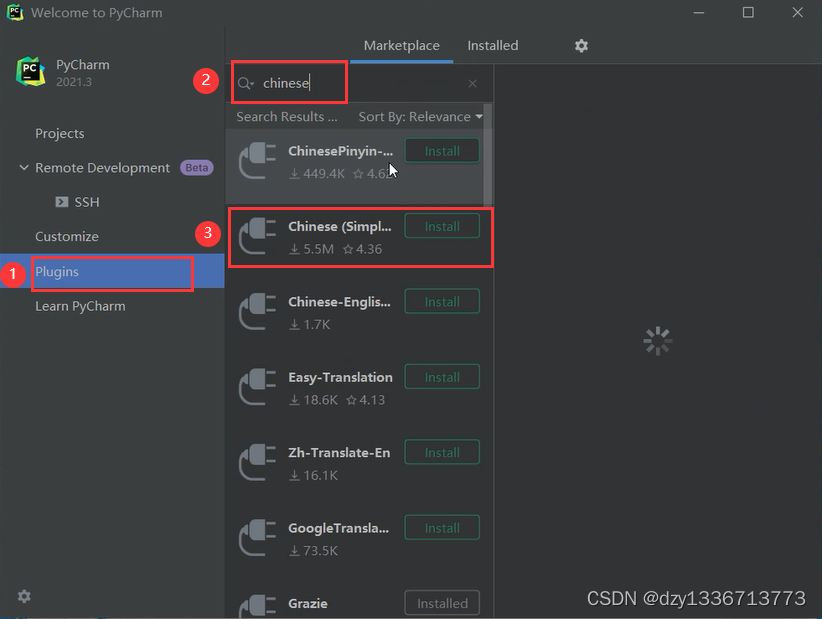
创建项目前,点击左侧的 Plugins ,在搜索框内搜索 chinese ,选择 Chinese(Simplified) Language Pack 中文语言包,点击 Install 下载。
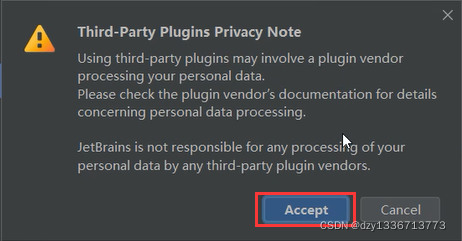
第一次下载插件会弹出“Third-Party Plugins Privacy Note (第三方插件隐私说明)"提示,选择 Accept 接受即可。

下载完毕点击 Restart IDE 重启,弹出提示是否重启以启用安装的插件,点击 Restart ,重启之后汉化完毕
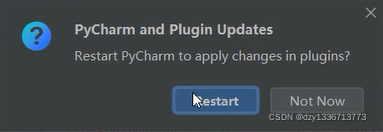
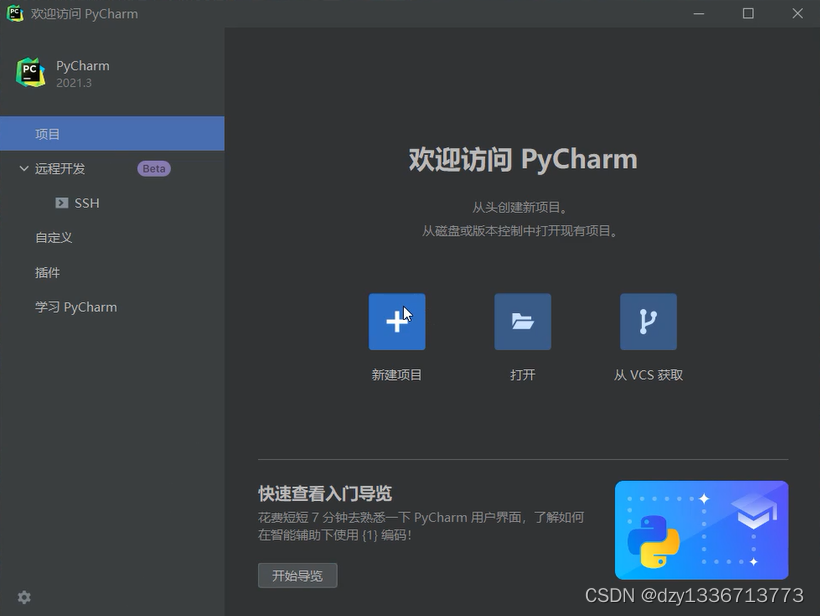
(二)、打开项目后安装插件
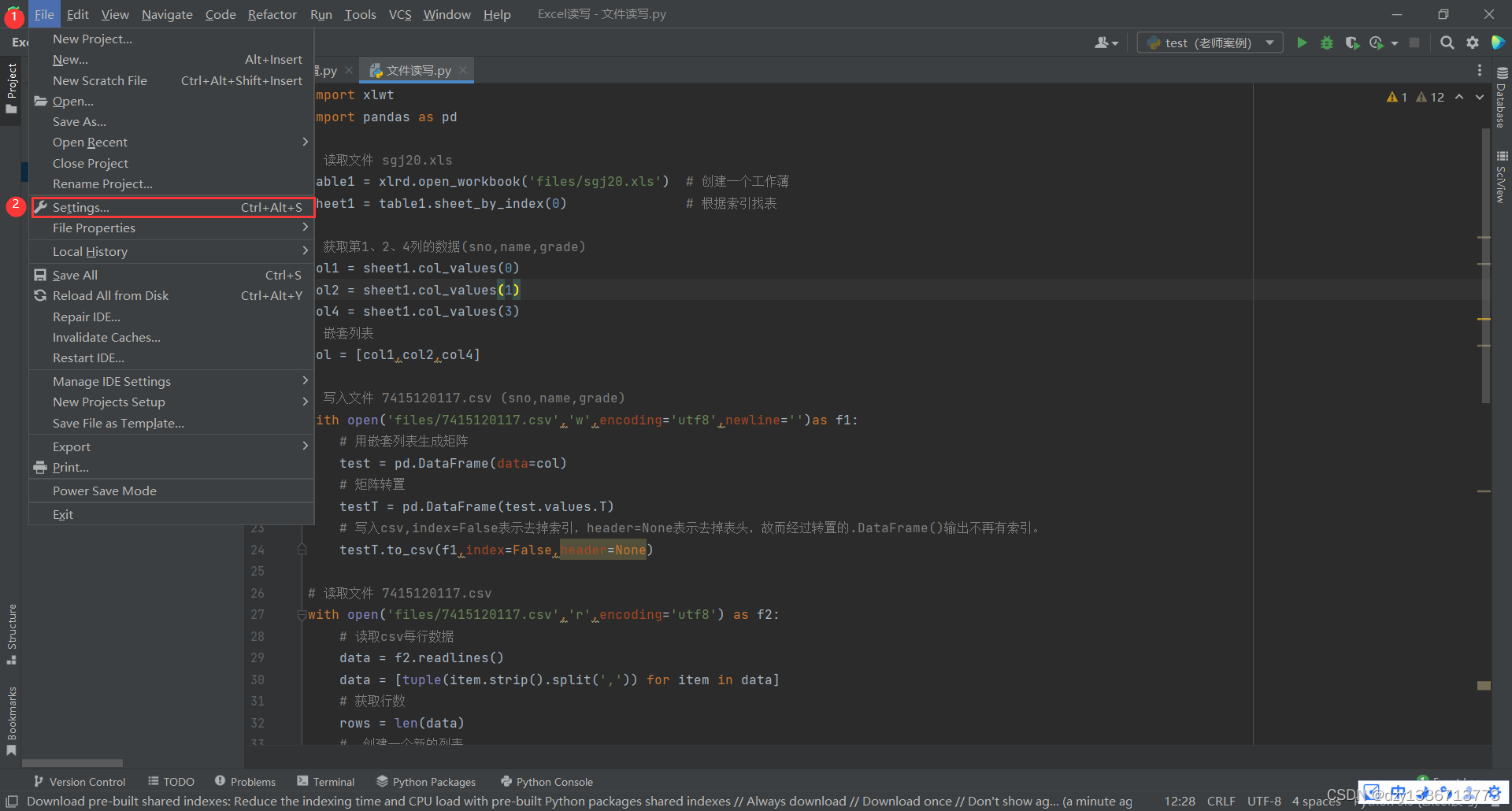
点击左上角 File ,在下拉菜单中选择 Settings 设置(或者用快捷键 ctrl + alt + s 打开设置)
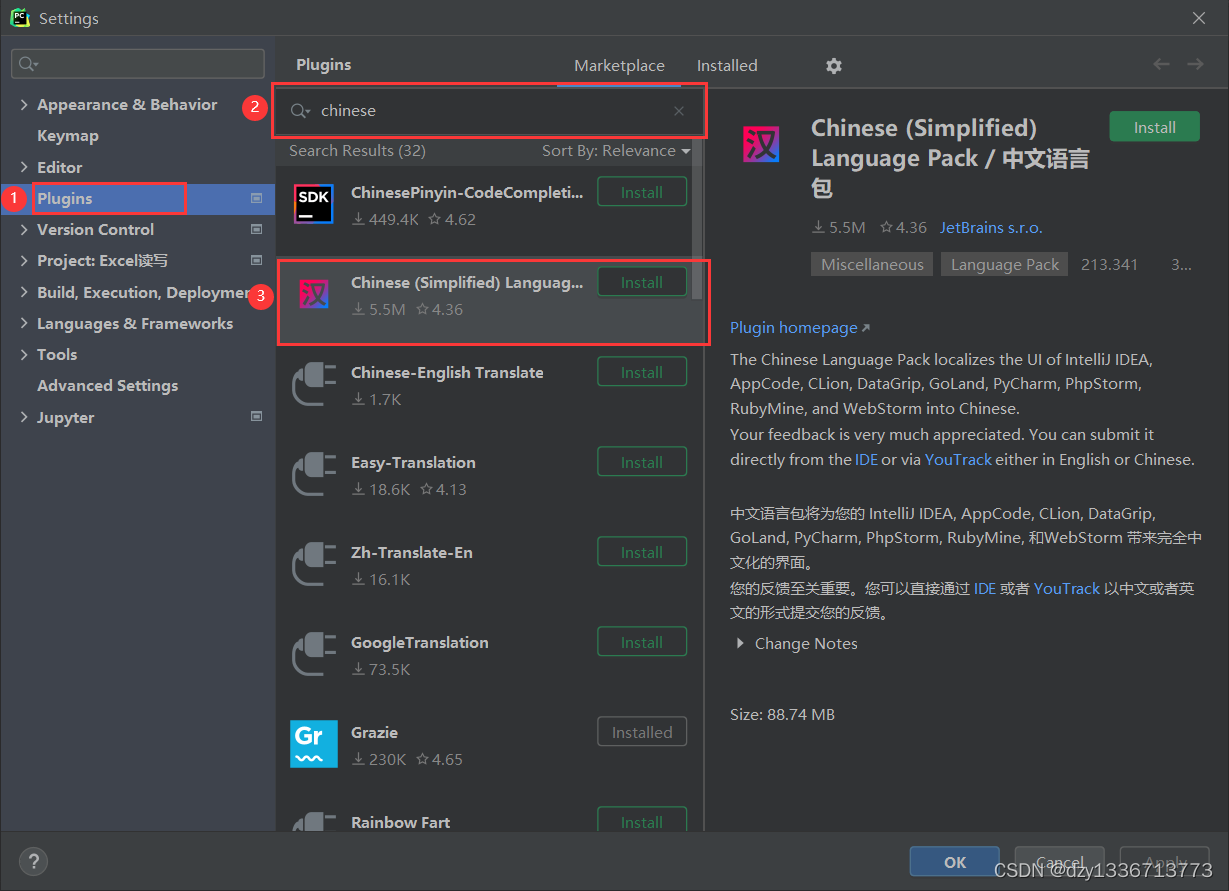
之后的步骤就和上面的一样。
五、修改 host 文件(如果上面的方法激活不成功可能需要修改,本人没出现过这种问题)
向 host 文件中添加下面这一串,ip地址是本机,网址是jetbrains的各个网址。
127.0.0.1 account.jetbrains.com
127.0.0.1 www.jetbrains.com
127.0.0.1 www-weighted.jetbrains.com
127.0.0.1 repo.idechajian.com
127.0.0.1 bs.studycoder.com
127.0.0.1 bi.studycoder.com
127.0.0.1 *.studycoder.com
如果还不好用,那就下载旧版本选择试用30天(2021.3版本以上,专业版试用需要登录账号,所以选择旧版本),再安装无限试用30天的插件,但是要注意在过期前用插件自带的重启功能重启,刷新试用时间
